Acabas de recibir un iPod, lo conectó a su computadora para copiar algunas pistas de música que descargó de Internet, pero no pudo completar la operación porque la computadora no reconoce el dispositivo o porque no tiene idea de qué botones y comandos usar para ¿triunfar? Si es así, no te alarmes, no te dieron un dispositivo defectuoso. solo tienes que aprender cómo poner música en el iPod correctamente y por eso estoy aquí hoy.
Dame unos minutos de tu tiempo y te echaré una mano en este primer acercamiento con el reproductor multimedia de Apple. No, no temas, no tendrás que hacer nada demasiado complicado, te doy mi palabra: contrariamente a lo que parece y más allá de lo que puedas pensar, es una operación sumamente sencilla de realizar. Solo necesita saber dónde poner sus manos y eso es todo, tanto en PC con Windows como en Mac, confíe en mí.
Además, el procedimiento es casi siempre el mismo independientemente del modelo de iPod que tengas, ya sea “clásico”, mini, shuffle, nano o touch. Encuentra todo lo explicado a continuación: ¡feliz lectura y buena suerte para todo!
índice
Cómo poner música en el iPod con iTunes
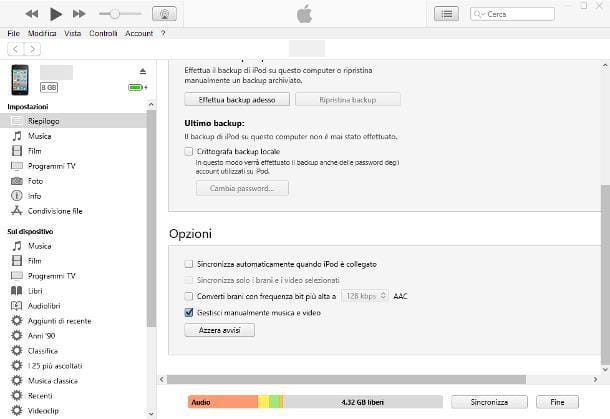
En equipos con sistema operativo Windows y en Mac con versiones anteriores de macOS, puede cargar su música favorita en el iPod usando iTunes, el histórico programa oficial de Apple para la gestión de sus dispositivos móviles (y contenidos multimedia).
Para conseguirlo, si empleas Windows 10 o versiones sucesivas del sistema operativo Microsoft (es. Windows 11), puede ponerse en contacto con Microsoft Store: por lo tanto, conectado a este enlace, presione el botón para abrir la tienda de Microsoft (si es necesario) y, cuando llegue a la pantalla del mercado de Windows, presione los botones Obtener / Instalar e Abri, para descargar el programa e iniciarlo.
Si, por el contrario, está ejecutando una edición anterior de Windows, puede descargar el programa de instalación "clásico" directamente desde el sitio web de Apple: después de abrirlo, haga clic en el botón Descarga iTunes para Windows ahora y, una vez finalizada la descarga del archivo, ábralo y presione los botones adelante, Instalar, Sí e final. Para obtener más información, puede consultar mi tutorial sobre cómo descargar iTunes. En Mac no hay necesidad de instalaciones, ya que viene incluido “de serie” en el sistema operativo (hasta macOS Catalina).
Una vez completada la instalación, conecte el iPod a la computadora usando el cable apropiado, abra iTunes y haga clic en el ícono iPod como se muestra arriba: si el suyo es un iPod touch con una versión relativamente reciente de iOS, se le pedirá que autorice a la computadora para acceder al dispositivo. Por lo tanto, haga clic en el botón primero Continuar que aparece en la ventana de iTunes y luego toca el elemento Autorizar que, mientras tanto, apareció en la pantalla del iPod.
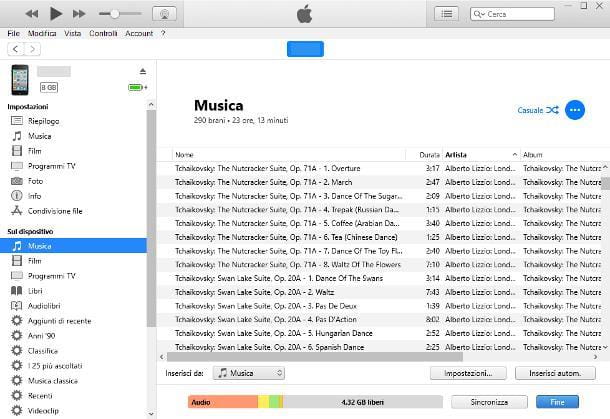
En este punto, si desea copiar música manualmente al iPod, haga clic en el elemento Riepilogo ubicado en la barra lateral de iTunes, coloque la marca de verificación junto a la redacción Administrar música y videos manualmente (si es necesario) y haga clic en el botón Aplicar, para guardar los cambios.
Para agregar canciones al iPod, haga clic en la entrada Música debajo de la sección En el dispositivo iTunes y arrastre y suelte los archivos de música que desea copiar en el caja que aparece en la parte derecha de la ventana.
Si desea sincronizar la biblioteca de música entre iPod e iTunes, haga clic en el elemento Música ubicado en la sección Riepilogo iTunes, coloca la marca de verificación junto a la redacción Sincronizar musica y, teniendo en cuenta que se eliminarán los elementos sincronizados de otras bibliotecas de iTunes, haga clic en el botón Quitar y sincronizar, para proceder.
Ahora, para sincronizar toda su biblioteca de música, coloque la marca de verificación junto al elemento Biblioteca de música completa; si por el contrario te interesa sincronizar solo unos pocos listas de reproducción, artistas, álbumes y géneros seleccionados, coloque la marca de verificación junto al elemento apropiado y seleccione los elementos para sincronizar de los cuadros a continuación. Cuando haya terminado, haga clic en el botón Aplicar para iniciar la transferencia de datos.
Cómo poner música en el iPod sin iTunes
A pesar de lo que se pueda pensar, existen varios métodos para poner música en el iPod sin iTunes. Por ejemplo, si el suyo es un iPod touch suficientemente actualizado, puede usar el servicio Apple Music u obtener aplicaciones de transmisión directamente desde la App Store (por ejemplo, Spotify y Amazon Music, solo por nombrar algunas), y luego suscribirse a la plataforma de su elección y usarla para jugar, y posiblemente descarga, la musica que prefieras.
Alternativamente, sepa que hay algunos programas de terceros que, si se cumplen ciertas condiciones, le permiten cargar música al iPod desde Windows, sin pasar por iTunes por completo. Sin embargo, en las ediciones más recientes de macOS, el programa en cuestión no es necesario.
Windows
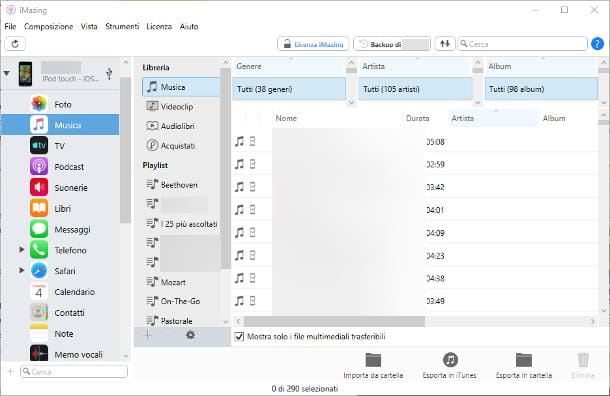
Si su computadora tiene un sistema operativo Windows y no tienes ganas de usar iTunes para transferir canciones de la computadora al iPod, te recomiendo que tomes iMazing, un completo software dedicado a la gestión de dispositivos producido por Apple. El programa es compatible con casi todos los iPod existentes pero, para poder utilizar la función de transferencia de archivos, es imprescindible que el dispositivo sea un iPod touch equipado con un sistema operativo iOS 5 o versiones posteriores.
Básicamente, iMazing es gratis, pero tiene algunas limitaciones: puedes transferir un máximo de 50 canciones (u otros elementos) en total, tanto desde la computadora al iPod, y viceversa. Este límite se puede superar comprando la versión de pago del programa, a un precio de 33,99 €/año para dispositivos ilimitados, o de 44,99 € por única vez para una licencia de uso para tres dispositivos Apple.
De todos modos, si está interesado en probar iMazing, conéctese a este sitio web y haga clic en el botón Descarga gratuita, para obtener el programa de instalación del software (p. iMazing2paraWindows.exe); una vez que se complete la transferencia del archivo, ábralo y haga clic en los botones Sí e adelante, para iniciar la instalación del programa.
Ahora, coloque la marca de verificación junto al elemento Acepto los términos del contrato de licencia., presiona el botón adelante tres veces consecutivas y haga clic en los botones Instalar e final, para concluir el procedimiento de instalación. Durante la fase de configuración, si iTunes no está instalado en su computadora, iMazing le pedirá que autorice la descarga automática de los controladores de Apple desde Internet.
Ahora, abre el programa (si no arranca automáticamente) usando el icono que, mientras tanto, se ha añadido al menú Inicio Windows y presione el botón Continuar probando, si tiene la intención de continuar usando la versión gratuita del programa y evitar comprar una licencia comercial.
Una vez hecho esto, conecte eliPod a la computadora a través de Cable USB y, si el suyo es un iPod touch relativamente nuevo y es la primera vez que lo conecta a su computadora, desbloqueos el dispositivo de Apple e autoriza comunicación con el ordenador, respondiendo afirmativamente al aviso que aparece en pantalla.
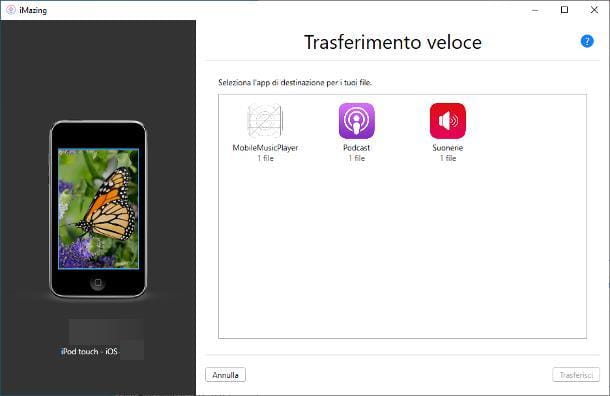
Ahora, si desea evitar crear una copia de seguridad del dispositivo recién conectado, haga clic en el botón Luego ubicado en la pantalla de iMazing; cuando vea el panel de administración del iPod, primero haga clic en el icono que representa el dispositivo (ubicado arriba a la izquierda) y luego en el botón Música, ubicado en la barra lateral que aparece. Para transferir una o varias canciones a la memoria del iPod, arrástralas hasta el recuadro que aparece en pantalla y listo.
Alternativamente, después de hacer clic en el símbolo de iPod, también puede ordenar la copia de las canciones haciendo clic en el botón Transferencia Rápida: arrastre los archivos a mover a la ventana que aparece en la pantalla (o presione el botón Escoger ..., para elegirlos en la ventana correspondiente), haga clic en el icono Reproductor de música móvil y presiona el botón Trasferisci, para iniciar la transferencia de archivos.
Mac
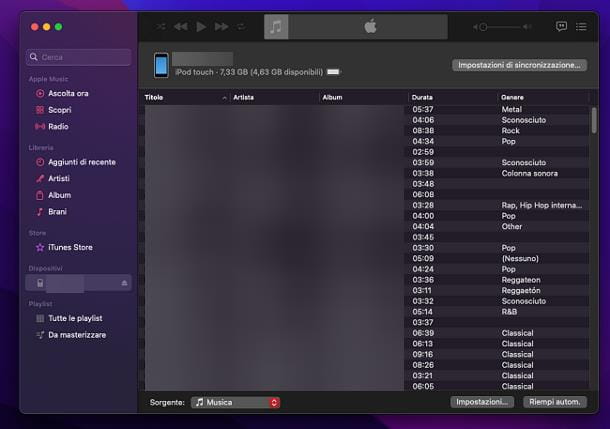
Si, por el contrario, el tuyo es un Mac, no es necesario instalar iTunes, ya que todo lo que necesita para cargar música en su iPod está incluido en la aplicación Música y en el Finder de macOS. Entonces, abra el primero de los dos programas que acabamos de mencionar haciendo clic en el icono de notas musicales ubicado en la barra Dock, conecte su iPod a su computadora (si aún no lo ha hecho) y, si es necesario, autoriza comunicación entre los dispositivos, respondiendo afirmativamente al aviso que aparece en el iPod touch.
Ahora, haga clic en nombre del iPod ubicado en la barra lateral de Música, bajo la sección Dispositivos y, para cargar uno o más archivos de audio en formato MP3 (o en cualquier otro formato soportado por Mac) en el dispositivo, arrástralos a la ventana central del programa y listo.
Si, por el contrario, desea transferir toda o parte de su colección de música de Mac a iPod, haga clic en el botón Ajustes de sincronización... ubicado en la esquina superior derecha de la ventana Música, haga clic en la pestaña Música ubicado en la pantalla que se abre y coloque la marca de verificación junto al elemento Sincronizar música con [nombre del iPod], para habilitar la sincronización de su dispositivo con la biblioteca de música de su computadora.
Tenga en cuenta que si el iPod ya está sincronizado con otra computadora, será necesario elimine los archivos existentes y reemplácelos con los de la biblioteca de música de su Mac.
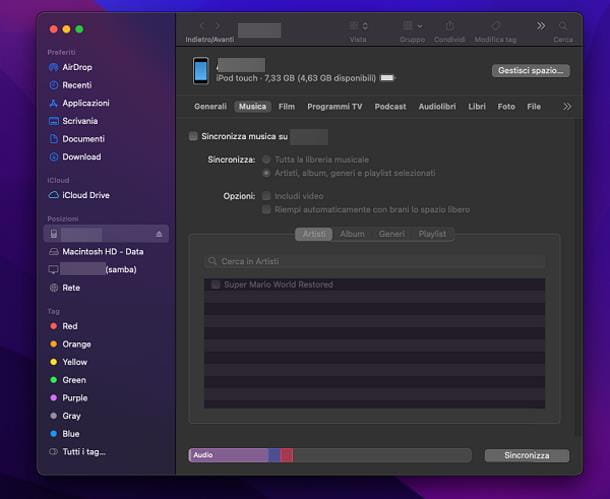
Sin embargo, una vez que la sincronización entre dispositivos está habilitada, elige si desea sincronizar toda la biblioteca de música o solo artistas seleccionados, álbumes, géneros y listas de reproducción; en este último caso, puede utilizar el cuadro visible un poco más abajo, para elegir los elementos para cargar en el iPod. Cuando haya terminado, haga clic en el botón Sincronizar para iniciar la transferencia y listo.
Alternativamente, si tienes un iPod touch con un sistema operativo igual o superior a iOS 5, puedes utilizar iMazing, el software del que ya te he hablado en el apartado dedicado a Windows. Para obtenerlo, conectado a su sitio web, haga clic en el botón Descarga gratuita y, una vez que obtenga el paquete .dmg, ábrelo y arrastra el icono de iMazing en la carpeta Aplicaciones Mac.
A continuación, abra la carpeta antes mencionada, haga clic con el botón derecho en el icono de iMazing y seleccione el elemento Abri dos veces seguidas, para superar las restricciones de macOS a los desarrolladores no certificados; por lo demás, el funcionamiento del software es idéntico en todos los aspectos a lo ya visto anteriormente para Windows.


























